Αν συναντήσετε το απογοητευτικό σφάλμα “Δεν έχει τοποθετηθεί κάρτα μνήμης” στη φωτογραφική μηχανή σας, μπορεί να σταματήσει η φωτογράφισή σας. Αυτό το ζήτημα, που υποδεικνύει ότι η κάμερα δεν εντοπίζει την κάρτα μνήμης, μπορεί να οφείλεται σε διάφορες αιτίες. Η εκμάθηση του τρόπου αντιμετώπισης και επίλυσης αυτού του συνηθισμένου προβλήματος είναι απαραίτητη για τους φωτογράφους όλων των επιπέδων. Αυτός ο οδηγός παρέχει μια προσέγγιση βήμα προς βήμα για τη διάγνωση και την επίλυση του προβλήματος, διασφαλίζοντας ότι μπορείτε να επιστρέψετε στην καταγραφή αυτών των σημαντικών στιγμών.
Κατανόηση του Προβλήματος
Πριν βουτήξετε σε λύσεις, είναι σημαντικό να κατανοήσετε τι μπορεί να προκαλεί το σφάλμα. Διάφοροι παράγοντες μπορούν να οδηγήσουν σε αδυναμία αναγνώρισης μιας κάρτας μνήμης από μια κάμερα. Αυτά κυμαίνονται από απλές επιδιορθώσεις έως πιο σύνθετα ζητήματα υλικού. Ο εντοπισμός της βασικής αιτίας θα σας βοηθήσει να επιλέξετε τα πιο αποτελεσματικά βήματα αντιμετώπισης προβλημάτων.
- Λανθασμένη εισαγωγή: Η κάρτα ενδέχεται να μην έχει εισαχθεί πλήρως ή σωστά στην υποδοχή.
- Συμβατότητα κάρτας: Η κάρτα ενδέχεται να μην είναι συμβατή με το μοντέλο της φωτογραφικής μηχανής σας.
- Καταστροφή κάρτας: Τα δεδομένα της κάρτας μνήμης ενδέχεται να είναι κατεστραμμένα.
- Βρώμικες επαφές: Η σκόνη ή τα υπολείμματα στις επαφές της κάρτας ή της κάμερας μπορεί να επηρεάσουν τη σύνδεση.
- Ρυθμίσεις κάμερας: Οι εσφαλμένες ρυθμίσεις κάμερας μπορεί μερικές φορές να προκαλέσουν προβλήματα ανίχνευσης.
- Βλάβη υλικού: Σε σπάνιες περιπτώσεις, η συσκευή ανάγνωσης καρτών της κάμερας μπορεί να καταστραφεί.
Αρχικοί έλεγχοι και απλές λύσεις
Ξεκινήστε με αυτούς τους βασικούς ελέγχους. Συχνά, το πρόβλημα επιλύεται εύκολα με μια γρήγορη προσαρμογή. Αυτά τα αρχικά βήματα μπορούν να σας εξοικονομήσουν χρόνο και προσπάθεια μακροπρόθεσμα.
- Κύκλος τροφοδοσίας: Απενεργοποιήστε εντελώς την κάμερά σας, αφαιρέστε την μπαταρία (αν είναι δυνατόν), περιμένετε μερικά δευτερόλεπτα, τοποθετήστε ξανά την μπαταρία και ενεργοποιήστε ξανά την κάμερα. Αυτή η απλή επαναφορά μπορεί μερικές φορές να διαγράψει μικρές δυσλειτουργίες λογισμικού.
- Επανατοποθετήστε την κάρτα: Αφαιρέστε την κάρτα μνήμης και τοποθετήστε την προσεκτικά, διασφαλίζοντας ότι έχει ασφαλίσει στη θέση της. Βεβαιωθείτε ότι έχει προσανατολιστεί σωστά. Μια χαλαρή σύνδεση είναι μια κοινή αιτία.
- Ελέγξτε τον διακόπτη κλειδώματος: Οι κάρτες SD έχουν έναν μικρό διακόπτη κλειδώματος στο πλάι. Βεβαιωθείτε ότι είναι στην ξεκλείδωτη θέση. Εάν είναι κλειδωμένη, η κάμερα δεν θα μπορεί να γράψει ή να διαβάσει από την κάρτα.
- Δοκιμάστε άλλη κάρτα: Εάν έχετε άλλη κάρτα μνήμης, δοκιμάστε να την τοποθετήσετε στην κάμερα. Εάν η κάμερα αναγνωρίσει τη δεύτερη κάρτα, πιθανότατα το πρόβλημα είναι η αρχική κάρτα.
Καθαρισμός των επαφών
Μπορεί να συσσωρευτεί σκόνη και υπολείμματα στις επαφές της κάρτας μνήμης ή μέσα στην υποδοχή κάρτας της κάμερας. Αυτό μπορεί να αποτρέψει τη σωστή σύνδεση. Ο καθαρισμός αυτών των επαφών μπορεί συχνά να επιλύσει το σφάλμα “No Memory Card Inserted”.
- Επιθεώρηση της κάρτας: Εξετάστε τις χρυσές επαφές στην κάρτα μνήμης για τυχόν ορατή βρωμιά ή ζημιά.
- Καθαρίστε την κάρτα: Χρησιμοποιήστε ένα μαλακό πανί που δεν αφήνει χνούδι για να σκουπίσετε απαλά τις επαφές. Μπορείτε επίσης να χρησιμοποιήσετε μια μπατονέτα ελαφρά βρεγμένη με ισοπροπυλική αλκοόλη. Βεβαιωθείτε ότι η κάρτα είναι εντελώς στεγνή πριν την επανατοποθετήσετε.
- Καθαρίστε την υποδοχή κάρτας: Χρησιμοποιήστε ένα δοχείο πεπιεσμένου αέρα για να φυσήξετε απαλά τυχόν σκόνη ή υπολείμματα από το εσωτερικό της υποδοχής κάρτας της κάμερας. Προσέξτε να μην εισάγετε τίποτα στερεό στην υποδοχή.
Έλεγχος συμβατότητας κάρτας
Δεν είναι όλες οι κάρτες μνήμης συμβατές με όλες τις κάμερες. Οι παλαιότερες κάμερες ενδέχεται να μην υποστηρίζουν νεότερες κάρτες υψηλής χωρητικότητας. Ελέγξτε το εγχειρίδιο της κάμεράς σας για τους υποστηριζόμενους τύπους και χωρητικότητες καρτών.
- SD, SDHC, SDXC: Κατανοήστε τους διαφορετικούς τύπους καρτών SD. Οι κάρτες SD (Secure Digital) έχουν χωρητικότητα έως 2GB, οι κάρτες SDHC (Secure Digital High Capacity) κυμαίνονται από 2GB έως 32GB και οι κάρτες SDXC (Secure Digital Extended Capacity) κυμαίνονται από 32GB έως 2TB.
- Όρια χωρητικότητας: Βεβαιωθείτε ότι η χωρητικότητα της κάρτας είναι εντός των ορίων που καθορίζονται από τον κατασκευαστή της φωτογραφικής μηχανής σας. Η υπέρβαση του ορίου μπορεί να προκαλέσει προβλήματα συμβατότητας.
- Κατηγορία ταχύτητας: Αν και λιγότερο συνηθισμένη, η κατηγορία ταχύτητας της κάρτας μπορεί μερικές φορές να προκαλέσει προβλήματα. Δοκιμάστε μια κάρτα με διαφορετική κατηγορία ταχύτητας εάν υποψιάζεστε ότι αυτό είναι το πρόβλημα.
Διαμόρφωση της κάρτας μνήμης
Η διαμόρφωση μιας κάρτας μνήμης διαγράφει όλα τα δεδομένα και τα προετοιμάζει για χρήση με την κάμερά σας. Αυτό μπορεί να επιλύσει ζητήματα διαφθοράς που μπορεί να προκαλούν το σφάλμα. Σημαντικό: Η μορφοποίηση θα διαγράψει όλα τα δεδομένα στην κάρτα, επομένως δημιουργήστε αντίγραφα ασφαλείας όλων των σημαντικών αρχείων πριν συνεχίσετε.
- Μορφοποίηση σε κάμερα: Ο καλύτερος τρόπος για να διαμορφώσετε μια κάρτα μνήμης είναι μέσα στην ίδια την κάμερα. Αυτό διασφαλίζει ότι η κάρτα έχει διαμορφωθεί σωστά για το συγκεκριμένο μοντέλο κάμερας.
- Μορφοποίηση σε υπολογιστή (Εάν είναι απαραίτητο): Εάν η κάμερα δεν αναγνωρίζει την κάρτα, μπορείτε να δοκιμάσετε να τη μορφοποιήσετε σε υπολογιστή χρησιμοποιώντας μια συσκευή ανάγνωσης καρτών SD. Χρησιμοποιήστε το σύστημα αρχείων FAT32 για κάρτες έως 32 GB και exFAT για κάρτες μεγαλύτερες από 32 GB.
- Γρήγορη μορφή έναντι πλήρους μορφής: Η πλήρης μορφή είναι πιο εμπεριστατωμένη και μπορεί να βοηθήσει στον εντοπισμό κακών τομέων στην κάρτα. Ωστόσο, χρειάζεται περισσότερος χρόνος από μια γρήγορη μορφή.
Έλεγχος ρυθμίσεων κάμερας
Σε ορισμένες περιπτώσεις, οι εσφαλμένες ρυθμίσεις της κάμερας μπορεί να εμποδίσουν την κάμερα να αναγνωρίσει την κάρτα μνήμης. Ελέγξτε τις ρυθμίσεις της κάμεράς σας για να βεβαιωθείτε ότι έχουν διαμορφωθεί σωστά.
- Προορισμός αποθήκευσης: Ορισμένες κάμερες σας επιτρέπουν να επιλέξετε πού θα αποθηκεύσετε τις εικόνες (εσωτερική μνήμη ή κάρτα μνήμης). Βεβαιωθείτε ότι η ρύθμιση έχει οριστεί στην κάρτα μνήμης.
- Σύστημα αρχείων: Ελέγξτε εάν η κάμερα έχει ρύθμιση συστήματος αρχείων. Βεβαιωθείτε ότι είναι συμβατή με την κάρτα μνήμης που χρησιμοποιείτε.
Ενημερώσεις υλικολογισμικού
Το ξεπερασμένο υλικολογισμικό της κάμερας μπορεί μερικές φορές να προκαλέσει προβλήματα συμβατότητας με νεότερες κάρτες μνήμης. Ελέγξτε τον ιστότοπο του κατασκευαστή της κάμερας για ενημερώσεις υλικολογισμικού. Η ενημέρωση στην πιο πρόσφατη έκδοση μπορεί να επιλύσει διάφορα σφάλματα και να βελτιώσει τη συμβατότητα.
- Λήψη υλικολογισμικού: Κάντε λήψη της πιο πρόσφατης ενημέρωσης υλικολογισμικού για το μοντέλο της φωτογραφικής μηχανής σας από τον ιστότοπο του κατασκευαστή.
- Ακολουθήστε τις οδηγίες: Ακολουθήστε προσεκτικά τις οδηγίες του κατασκευαστή για την εγκατάσταση της ενημέρωσης υλικολογισμικού. Η λανθασμένη εγκατάσταση μπορεί να βλάψει την κάμερά σας.
Ζητήματα Υλικού
Εάν καμία από τις παραπάνω λύσεις δεν λειτουργήσει, το πρόβλημα μπορεί να είναι πρόβλημα υλικού με τη συσκευή ανάγνωσης καρτών της κάμερας. Αυτό είναι λιγότερο συνηθισμένο, αλλά είναι μια πιθανότητα.
- Επαγγελματική επισκευή: Εάν υποψιάζεστε ότι υπάρχει πρόβλημα υλικού, μεταφέρετε τη φωτογραφική μηχανή σας σε ένα επαγγελματικό συνεργείο επισκευής. Μπορούν να διαγνώσουν και να επισκευάσουν τη συσκευή ανάγνωσης καρτών.
- Εγγύηση: Εάν η κάμερά σας εξακολουθεί να είναι υπό εγγύηση, επικοινωνήστε με τον κατασκευαστή για επισκευή ή αντικατάσταση.